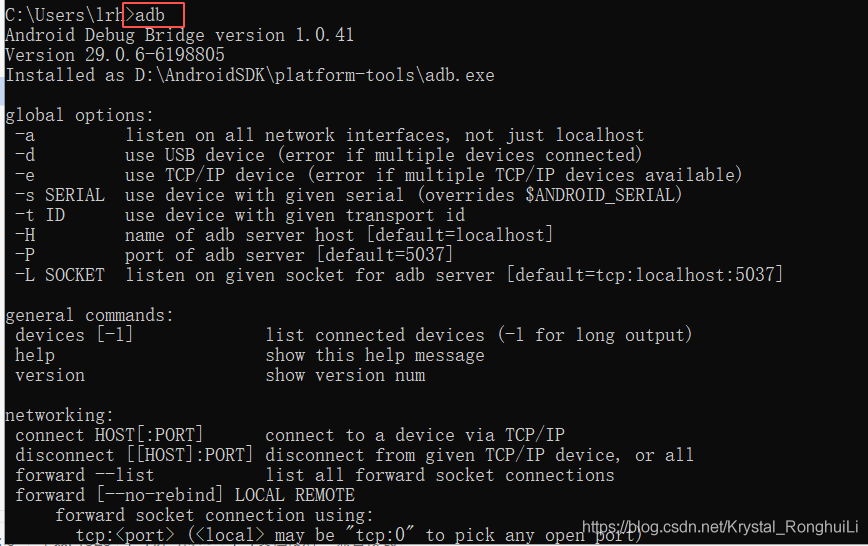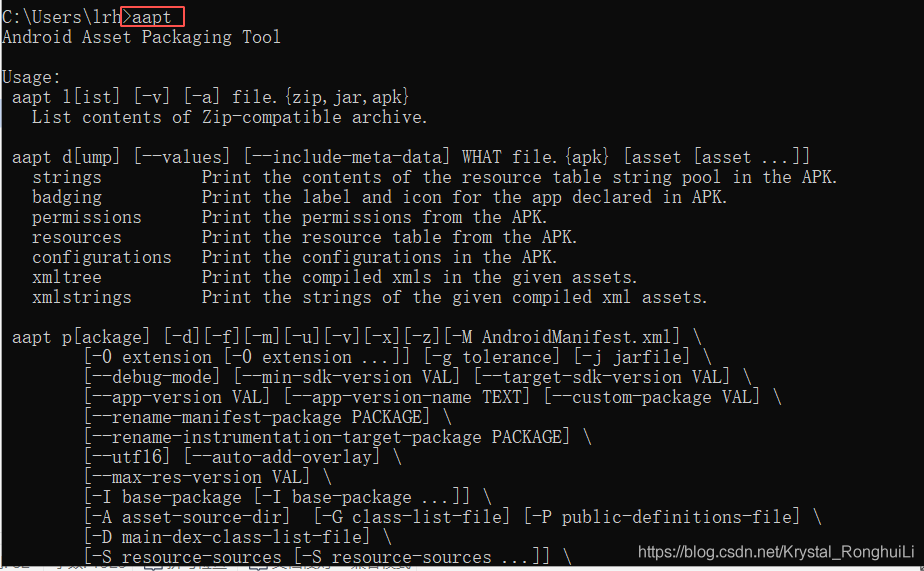Android SDK 安裝及環境設定教學
1、設定jdk,檢視jdk是否存在,一般電腦上都已經安裝了的

2、Android SDK下載
官網下載:https://android-sdk.en.softonic.com/download
找到下載的位置找到如圖圖示,點選執行。
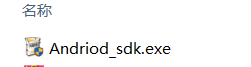
3、在manager裡面選擇要安裝的內容
必選項:
Android SDK Tools:基礎工具包,版本號帶rc字樣的是預覽版。
Android SDK Platform-tools:從android2.3開始劃出此目錄,存放公用開發工具,比如adb、sqlite3等,被劃分到了這裡。
Android SDK Build-tools:Android專案構建工具。
SDK Platform:對應平臺的開發工具,需要下載Android xxx(API xx)的版本里面已經包含了。
Android xxx(API xx) :可選的各平臺開發工具,一般選擇最新版本即可。
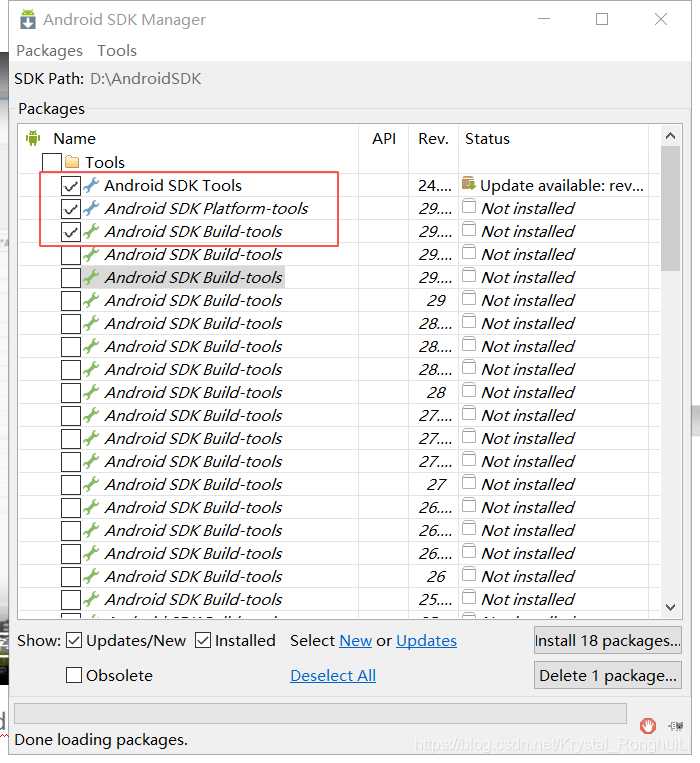
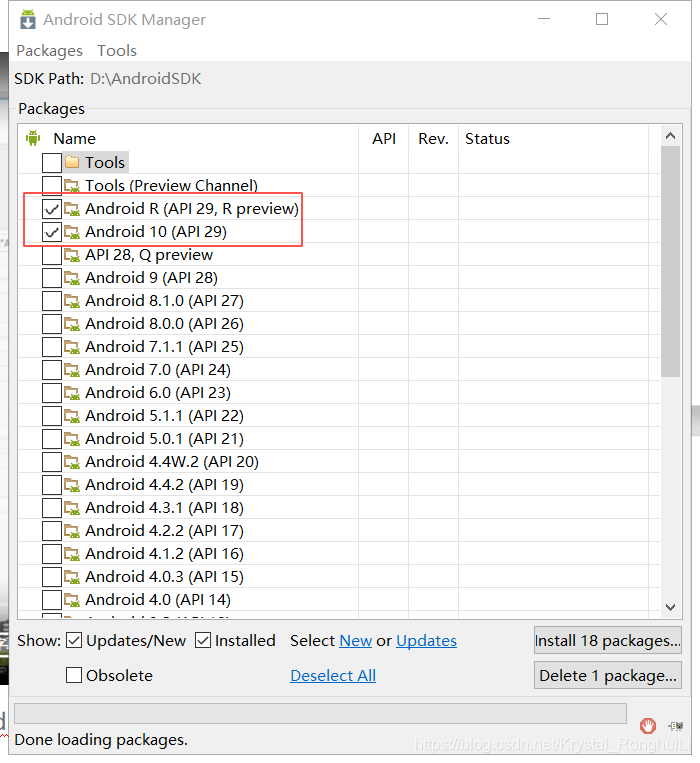
可選項:
Documentation for AndroidSdk:安卓開發者官網的一些離線檔案
Samples for SDK:此項在高版本tools中已不提供,需要在IDE裡通過Import Sample引入,當然也可以下載離線版),內建的安卓範例程式,推薦安裝。
Sources for Android SDK:安卓API的原始碼,推薦安裝。
ARM /Intel xxxx Image:各個以Image結尾的東西是支援相應平臺的模擬器,我們就把它想象成一個刷機包吧。(使用真機偵錯或使用其它模擬器的話不需要安裝)
Extras目錄:
Android Support Repository:主要是方便在gradle中使用Android Support Libraries,因為Google並沒有把這些庫釋出到maven center或者jcenter去,而是使用了Google自己的maven倉庫。
Intel x86 Emulator Accelerator(HAXM installer):windows平臺的Intel x86模擬器加速工具,配合Intel x86 atom/atom_64 System Image使用可加快模擬器的執行速度。
4、選擇完成後,點選install,如圖:
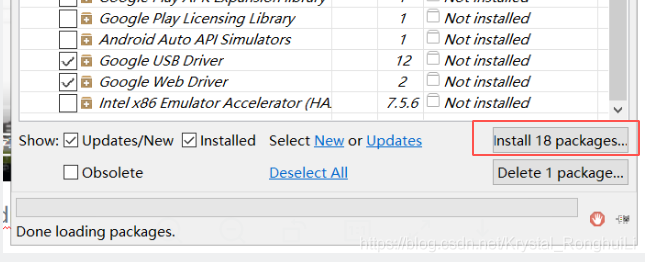
分別點選下面的子選項,選擇Accept再次確認,點選install開始下載更新
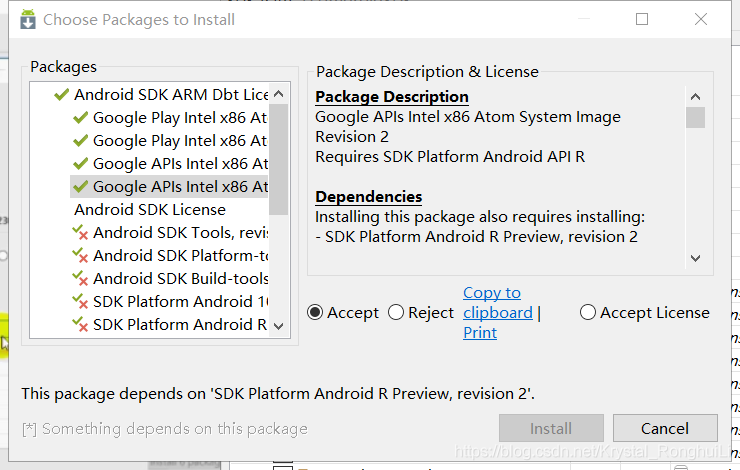
5、下載完成後設定環境變數:
系統變數裡面新增變數名 ANDROID_HOME ,變數值為路徑即實際存放SDK的路徑。
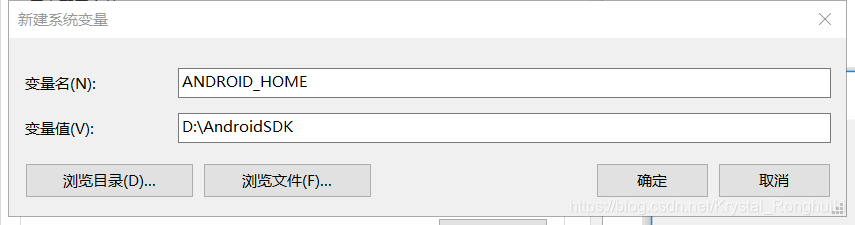
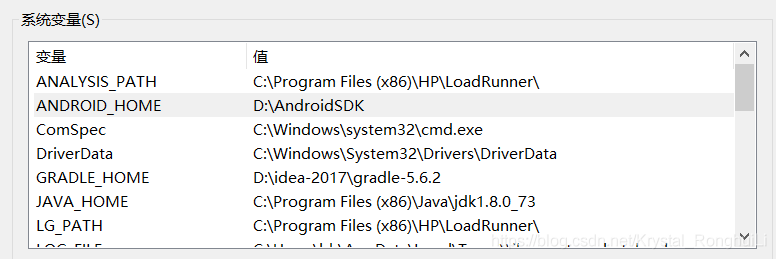
需將其他幾個路徑設定到系統環境Path中。
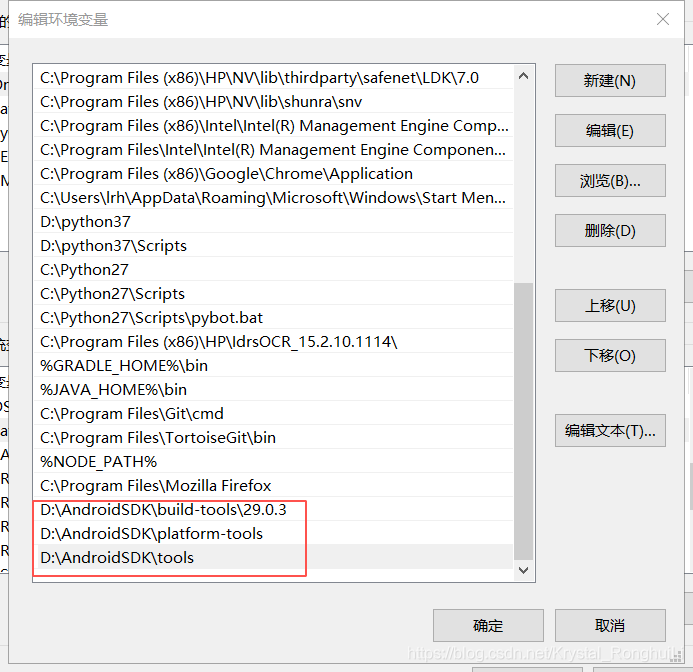
6、設定完環境變數後,在cmd介面輸入「adb」 和"appt"來判斷安裝是否成功,若顯示如圖,則表示安裝成功了。